当 Windows 11 向公众发布时,它将带来一些新功能和更改,有些人可能觉得没有用。
如果你喜欢现代 Windows资源管理器 Windows 11 中的 Windows 资源管理器不是您喜欢的,您可以按照以下步骤从 Windows 10 恢复 Windows 资源管理器。新的Windows资源管理器要求您点击三个点才能获得更多功能,这让很多人感到恼火。
如果您决定要返回到 Windows 11 中的原始版本,只需更改下面的应用程序中的设置即可。这就是它的工作原理。
在 Windows 11 中恢复旧版 Windows 资源管理器
要将旧的 Windows 10 Windows 资源管理器恢复到 Windows 11,您可以使用免费工具。
下载 Winaero 调整器。 然后安装这个软件。
单击左侧的“启用功能区”。然后启用选项:“在文件资源管理器中启用功能区 UI”。然后单击底部的“重新启动资源管理器”。
这就是结果。 Windows 资源管理器现已适应 Windows 10 中已知的旧版 Windows 资源管理器。
要再次启用 Windows 11 的新 Windows 资源管理器,请取消选中“在文件资源管理器中启用功能区 UI”选项。
我希望这对你有帮助。感谢您的阅读!

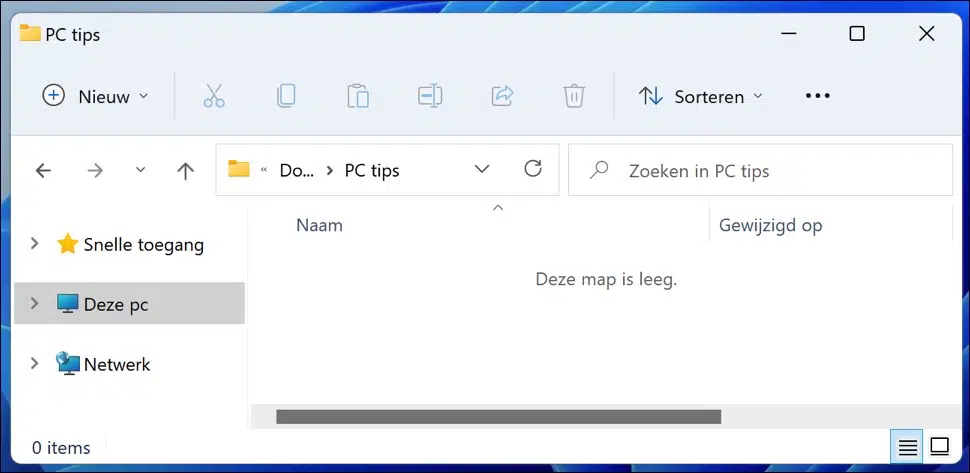
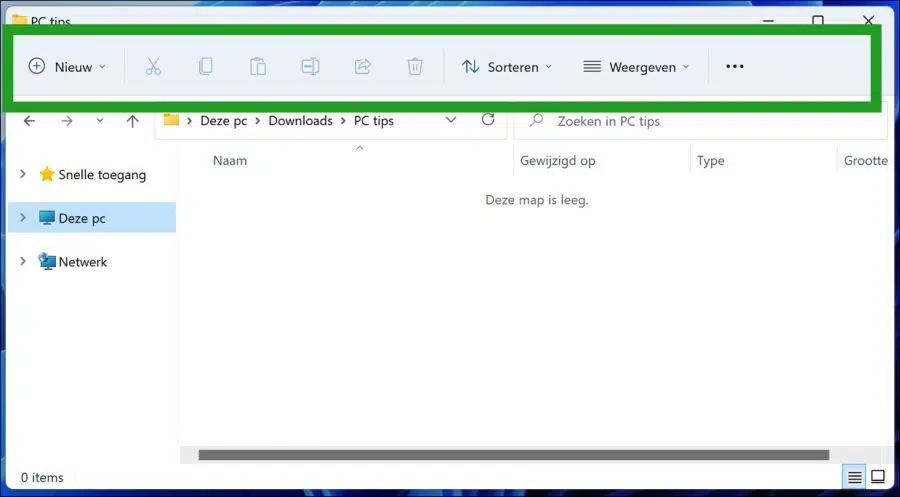
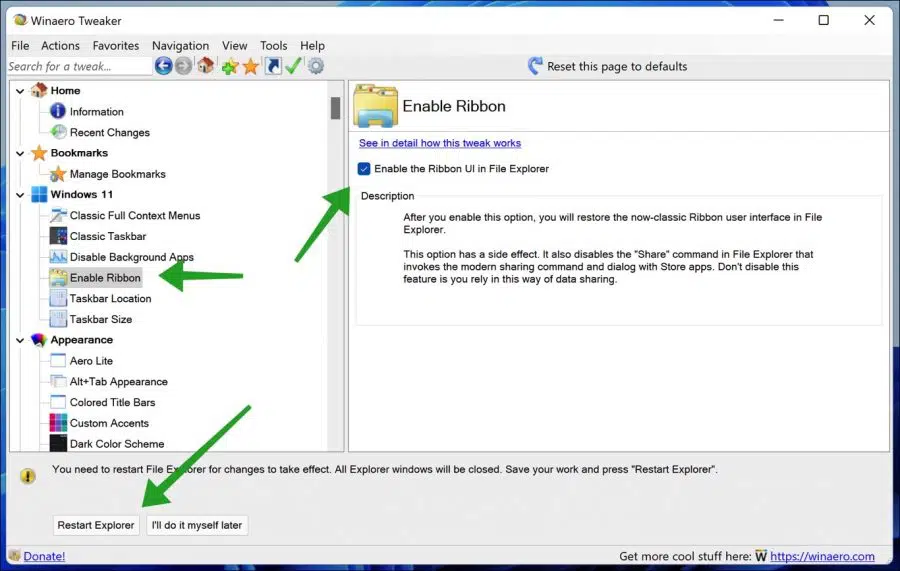
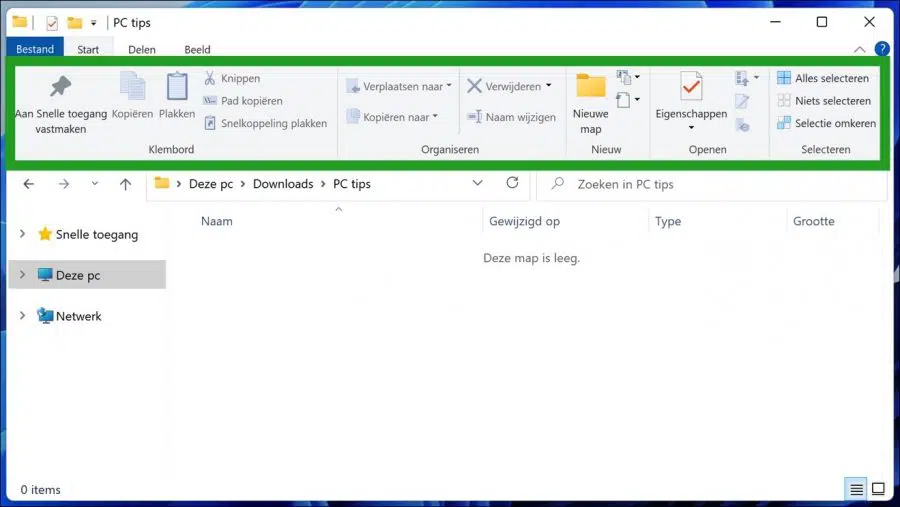
亲爱的,
将Win11中的Windows资源管理器恢复到Win10版本不起作用。下载了程序,但菜单看起来与文本中的屏幕截图略有不同。未列出“启用功能区”。
周五。问候
你好,是这样的。微软在Windows 11 22H2更新中删除了这个选项。这就是 WinAero Tweaker 不再提供此选项的原因。
您还可以使用 Windows 资源管理器的替代方案: https://www.pc-tips.info/tips/windows-tips/beste-alternatieven-voor-de-windows-verkenner/
祝你好运!
此调整不再包含在较新版本的 Winaero Tweaker 中。即使在上次更新到版本 22H2 后,还有其他方法可以恢复旧的资源管理器吗?
不幸的是没有。微软已经完全取消了经典的功能区。还有另一种方法,即通过 StartAllBack。
StartAllBack 还提供将 Windows 资源管理器更改为 Windows 10 版本的选项:
https://www.pc-tips.info/tips/windows-tips/startisback-voor-windows-11/
祝你好运!
谢谢。它仍然有效。我丢失了那个程序并且不记得名字了。在网上也无法快速找到。
您好斯特凡
很高兴你能帮忙,
我再也看不到左边的“树”了,我到处寻找改变这一点,但找不到它。
你愿意并且能够帮助我吗?
提前致谢,
渣子
你好,马克,我给你发了一封电子邮件,询问更多信息。
问候,斯特凡